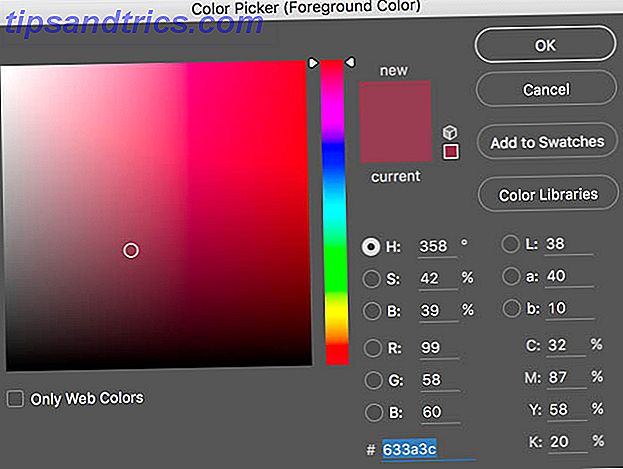Si vous êtes en déplacement, que vous utilisez l'ordinateur de quelqu'un d'autre ou que vous n'avez pas Photoshop ou GIMP sur votre ordinateur, vous ne pouvez pas faire grand-chose avec un fichier PSD. Heureusement, certains outils en ligne permettent d'éditer des fichiers PSD sans les outils habituels. Les meilleures façons d'ouvrir un fichier PSD sans Photoshop Les meilleures façons d'ouvrir un fichier PSD sans Photoshop Alors que les fichiers PNG, JPG et BMP peuvent être ouverts dans presque chaque éditeur d'image, PSD a besoin d'un soutien particulier. Si vous ne souhaitez pas payer pour un abonnement Creative Cloud, des options gratuites sont disponibles. Lire la suite .
Photopea est l'un des outils les plus simples pour ce faire. Bien qu'il ne soit certainement pas un remplacement pour Photoshop, c'est un outil qui se révèle utile à la rigueur. Il contient tous les outils de base que vous trouverez dans Photoshop: outils de sélection et de déplacement, outils de recadrage, outils de texte, outils de clonage, de flou, d'esquive, de gravure et de pipette.
Photopea a également quelques fonctionnalités clés de Photoshop, y compris l'accès aux calques et un panneau d'historique, ce qui facilite le retour en arrière dans le processus d'édition tout en utilisant l'application en ligne. Donc, si vous avez besoin d'éditer du texte, de déplacer un objet ou d'accéder à des calques dans le fichier PSD, Photopea le rend très facile, avec une interface que tout utilisateur habituel de Photoshop trouvera familière.
Vous devrez juste vous habituer à quelques raccourcis ou commandes différents. Par exemple, le raccourci clavier pour annuler une étape est Alt + Ctrl + Z au lieu de Ctrl + Z. Pour accéder aux options de fusion, au lieu de cliquer avec le bouton droit sur la couche, vous devez double-cliquer dessus. Une fois que vous avez terminé avec votre fichier, vous pouvez l'enregistrer en tant que fichier PSD, ou JPG, PNG, GIF, et plus encore.
Vous pouvez également conserver l'ensemble de votre processus de travail en ligne en éditant les fichiers PSD directement depuis Google Drive:
Il y a quelques inconvénients à utiliser un outil en ligne comme Photopea est le manque d'accès à vos polices locales. Photopea a un large choix de polices à choisir, mais si votre conception nécessite une police premium disponible sur votre ordinateur, vous ne serez pas en mesure d'y accéder. Photopea ne supporte pas non plus les langues non latines.
Quel est votre outil d'édition PSD en ligne préféré? Faites le nous savoir dans les commentaires.